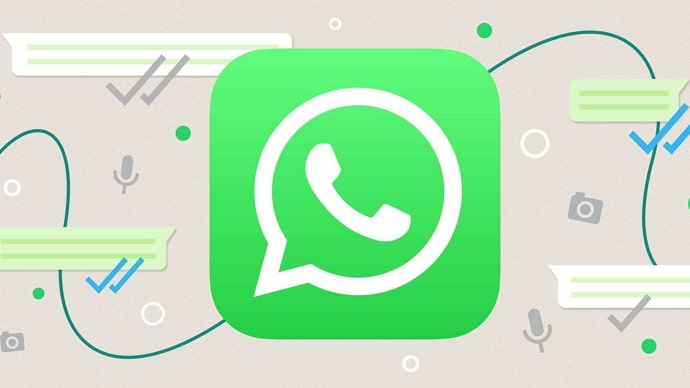ဖုန်းတွင် WhatsApp အကောင့်နှစ်ခုကို မည်သို့လုပ်ဆောင်ရမည်နည်း။
ယခု WhatsApp သည် ကျွန်ုပ်တို့၏နေ့စဉ်ဘဝများတွင် ပိုမိုနက်ရှိုင်းလာသည်။ အတော်များများက ၎င်းကို ပုဂ္ဂိုလ်ရေးဆိုင်ရာနှင့် လက်တွေ့ကျသော ရည်ရွယ်ချက်များအတွက် အသုံးပြုကြသည်။ ဥပမာ- အဝယ်အရောင်းအမှာစာများလက်ခံရရှိရန် ၎င်းတို့၏ WhatsApp နံပါတ်များကို အရောင်းအ၀ယ်ဆိုက်များနှင့် ဒေသတွင်းစတိုးဆိုင်များအားလုံးတွင် ၎င်းတို့၏ WhatsApp နံပါတ်များကို ထည့်သွင်းသည့်စတိုးဆိုင်များစွာရှိပြီး ၎င်းတို့သည် ဆိုက်များနှင့် စတိုးဆိုင်များအားလုံးတွင် WhatsApp နံပါတ်များကို ပွင့်ပွင့်လင်းလင်း မျှဝေပါသည်။
ဒါပေမယ့် ကျွန်တော့်အတွက်ကတော့ ကျွန်တော့်ရဲ့ကိုယ်ရေးကိုယ်တာနဲ့ အလုပ်ဘဝကို ခွဲခွာရတာကို နှစ်သက်ပြီး WhatsApp ကို ချစ်မြတ်နိုးတဲ့ နှစ်ခု၊ တစ်ခုက အလုပ်အတွက်နဲ့ နောက်တစ်ခုက မိသားစုနဲ့ မိသားစုအတွက် လုပ်ဖို့ပါပဲ။
ဒါပေမယ့် အလိုက်သိပါတယ်။ WhatsApp FAQ ; စက်ပစ္စည်းတစ်ခုတွင် အကောင့်တစ်ခုထက်ပို၍ အသုံးပြု၍မရပါ။
WhatsApp အကောင့်နှစ်ခုကို အသုံးပြုရန် အမှန်တကယ်ဖြေရှင်းချက်ရှိပါသလား။
သေချာတာပေါ့၊ စက်တစ်ခုချင်းစီမှာ သီးခြား WhatsApp အကောင့်နှစ်ခုကို ဖွင့်ဖို့ နည်းလမ်းအနည်းငယ်ရှိပါတယ်။ ဤသင်ခန်းစာတွင်၊ ၎င်းကိုပြုလုပ်ရန် အကောင်းဆုံးနည်းလမ်းကို ကျွန်ုပ်တို့ မြင်တွေ့ရမည်ဖြစ်သည်။
ဘယ်လိုအလုပ်လုပ်လဲဆိုတာ ကျွန်တော်တို့ ကြည့်ရမှာပါ။
ဖုန်းပေါ်တွင် WhatsApp 2 ခုကိုမည်သို့လုပ်ဆောင်ရမည်နည်း။ ؟
ကျွန်ုပ်တို့သည် Disa ဟုခေါ်သော ဖုန်းတစ်ခုတည်းတွင် အခြားသော WhatsApp ကို run ရန် တရားဝင် WhatsApp နှင့် အခြားသော အလယ်တန်းဆော့ဖ်ဝဲပရိုဂရမ်ကို အသုံးပြုမည်ဖြစ်ပြီး ၎င်းတို့တစ်ခုစီတွင် မတူညီသော ပက်ကေ့ခ်ျတစ်ခုစီရှိသောကြောင့် ၎င်းတို့တွင် တစ်ခုနှင့်တစ်ခု ကွဲလွဲခြင်းမရှိပါ။
ဥပမာအားဖြင့် မိုဘိုင်းတစ်ခုတည်းတွင် WhatsApp ၂ ခုကို လုပ်ဆောင်ရန် နည်းလမ်းများစွာရှိသည်။ WhatsApp - OGWhatsApp Plus စသည်တို့သည် ဖုန်းနှင့် ကိုက်ညီမှု မရှိသော်လည်း ၎င်းတို့သည် တရားမဝင်သော နည်းလမ်းများဟု ယူဆကြပြီး ဖုန်းကို root လုပ်ရန် လိုအပ်ပြီး သင့်အကောင့်ကို ထာဝရ ပိတ်ပင်ထားနိုင်သည်။ အမှန်တကယ်ပင်၊ ဤနည်းလမ်းများအတွက် အန္တရာယ်အချို့ရှိပါသည်။
သို့သော် 2 ကိုလည်ပတ်ရန်တတိယပါတီဖြစ်လာမည့် Disa အက်ပလီကေးရှင်းနှင့် Etiap သည် Google Play ပလပ်ဖောင်းပေါ်တွင်ရရှိနိုင်သောကြောင့် 100% တရားဝင်ဖြစ်ပြီး၎င်းသည်မှန်ကန်စွာနှင့်တရားဝင်အလုပ်လုပ်သောကြောင့်ဖုန်း၏ rooting မလိုအပ်ပါ။ ဆင်းမ်နှစ်ဖုန်း မလိုအပ်ပါ။
ထို့ကြောင့်၊ ဥပမာအားဖြင့်၊ Google Play ပလပ်ဖောင်းပေါ်ရှိ မည်သည့်အပလီကေးရှင်းမဆို ထိခိုက်နစ်နာမှုမရှိဘဲ အလုပ်လုပ်ပါသည်။
ပြဿနာမရှိဘဲ ကောင်းစွာလည်ပတ်နိုင်ရန် ပထမဆက်တင်သည် အချို့သောအစီအစဉ်များတွင် ကွဲပြားနိုင်သည်၊ ၎င်းကိုအကောင်အထည်ဖော်ရန် အောက်ပါအဆင့်များကို လိုက်နာပြီး ဖုန်းတစ်ခုတည်းတွင် WhatsApp 2 ခုကို run ရပါမည်။
ဖုန်းတစ်လုံးမှာ WhatsApp 2 ခုကို ဘယ်လိုဖွင့်ရမလဲ
Disa ဖြင့် Android တွင်
1. ပထမဦးစွာ၊ သင်သည် Whatsapp ၏အခြားဗားရှင်းမရှိသည့်အခါ Disa တွင်သာထည့်သွင်းနိုင်သည်။ ဆိုလိုသည်မှာ သင့်ဖုန်းတွင် WhatsApp ကို install လုပ်ထားပါက ၎င်းကို ယာယီ uninstall လုပ်ရမည်ဖြစ်ပါသည်။
ထို့ကြောင့် သင်၏ WhatsApp စကားဝိုင်းကို အရန်ကူးယူပြီး ၎င်းကို ဖြုတ်လိုက်ခြင်းဖြင့် စတင်ပါ။
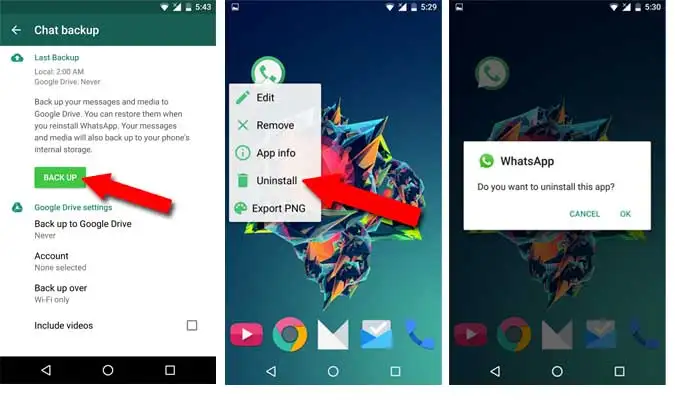
2. ယခု Google Play Store သို့ သွား၍ လိုအပ်သော အပလီကေးရှင်းကို ဒေါင်းလုဒ်လုပ်ပြီး ထည့်သွင်းပါ။ Disa .
မူလက Disa အက်ပ်သည် တူညီသောအက်ပ်တစ်ခုမှ ဝန်ဆောင်မှုအားလုံးကို (ဥပမာ WhatsApp၊ Facebook၊ စသည်ဖြင့်) ဝင်ရောက်နိုင်စေသည့် မက်ဆေ့ချ်ပို့သည့်အချက်ဖြစ်သည်။
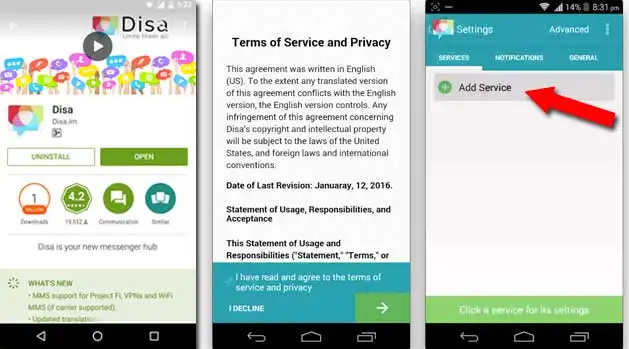
3. သင့်ဖုန်းတွင် Disa အက်ပ်ကို ဒေါင်းလုဒ်လုပ်ပြီး ထည့်သွင်းပြီးသည်နှင့် ၎င်းကိုဖွင့်ပါ။ ထို့နောက် checkbox ကိုနှိပ်ပါ။ သဘောတူတယ်။ လျှောက်လွှာများအတွက် ၎င်းတို့၏ စည်းကမ်းသတ်မှတ်ချက်များ။
ယခု Settings သို့သွားပါ၊ ထို့နောက် ဝန်ဆောင်မှုများ၊ ထို့နောက် ဝန်ဆောင်မှုတစ်ခုထည့်ပါ၊ ထို့နောက် စာရင်းမှ WhatsApp ကိုရွေးချယ်ပါ။ ဒေါင်းလုဒ်ကို အပြီးသတ်ပြီး Disa ကိုဖွင့်ရန်အတွက် ခဏစောင့်ပါ။
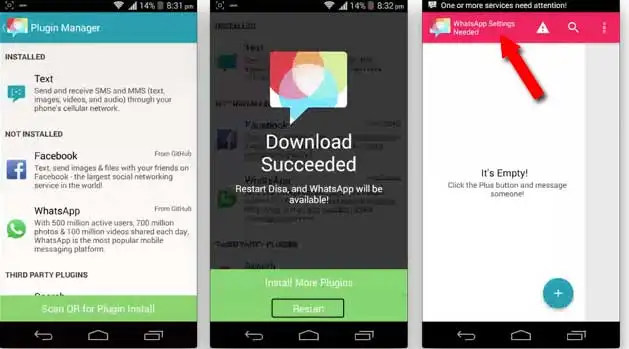
4. ယခု WhatsApp ပက်ကေ့ချ်ကို ပြင်ပအဖွဲ့အစည်း Disa တွင် ထည့်သွင်းပြီးပါက၊ သင်၏ မိုဘိုင်းနံပါတ်ကို အတည်ပြုခြင်းဖြင့် ၎င်းကို ပြုပြင်သတ်မှတ်နိုင်မည်ဖြစ်သည်။
အပေါ်ဆုံးမီနူးဘားမှ "ငါနားလည်သည်" ဆိုင်းဘုတ်ကို ရွေးပါ၊ ထို့နောက် သင့်ဖုန်းနံပါတ်ကို ထည့်ပါ။ ၎င်းတို့၏ မူရင်းဆက်တင်များတွင် MCC နှင့် MCN တန်ဖိုးကို ထားခဲ့ပါ။ တနည်းအားဖြင့် အောက်ဖော်ပြပါ အဆင့်များကို လိုက်နာခြင်းဖြင့် ၎င်းကို ရရှိနိုင်ပါသည်။ ထို့နောက် Next ခလုတ်ကိုနှိပ်ပါ။
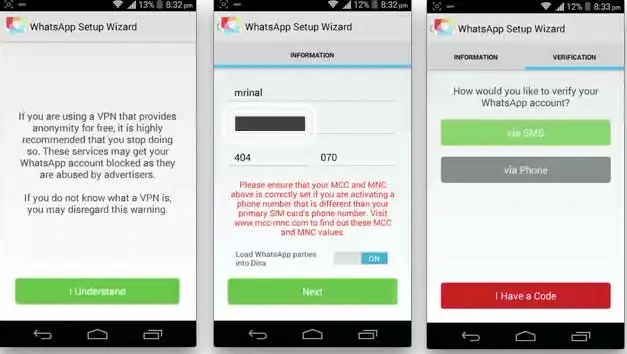
5. ယခု၊ သင်သည် SMS သို့မဟုတ် ဖုန်းခေါ်ဆိုခြင်းဖြင့်ဖြစ်စေ သင့်မိုဘိုင်းနံပါတ်ကို အတည်ပြုနိုင်သည်။ တစ်ကြိမ်သုံး စကားဝှက်ကို ထည့်သွင်းပြီး အတည်ပြုမည်ကို နှိပ်ပါ။ ဒါပဲ၊ သင် အခု Disa မှာ Whatsapp ကို အောင်မြင်စွာ လုပ်ဆောင်နေပါပြီ။
5. ယခု သင်သည် သင်၏မိုဘိုင်းနံပါတ်ကို SMS သို့မဟုတ် ဖုန်းခေါ်ဆိုမှုမှတဆင့် အတည်ပြုနိုင်ပါပြီ။ တစ်ကြိမ်စကားဝှက်ကို ထည့်သွင်းပြီးနောက် အတည်ပြုရန် ကိုနှိပ်ပါ။ ဒါပဲ; ယခု သင် Disa တွင် WhatsApp ကို အောင်မြင်စွာ ထည့်သွင်းနိုင်ပါပြီ။
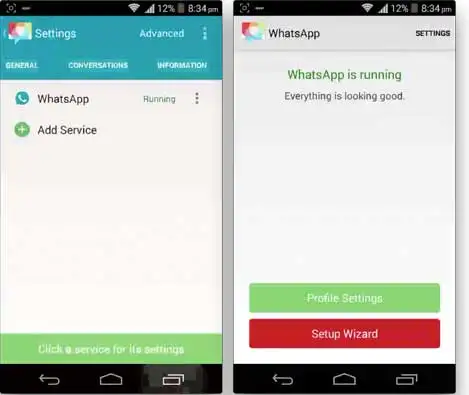
6. ယခု၊ ကျွန်ုပ်တို့သည် ယခင်အဆင့်များအားလုံးကို ပြီးမြောက်ပြီးနောက် ကျွန်ုပ်တို့ Disa တွင် WhatsApp တွင် ကောင်းမွန်စွာအလုပ်လုပ်နိုင်ပြီး၊ ယခုအခါ Google Play “App” မှတစ်ဆင့် တရားဝင် WhatsApp အပလီကေးရှင်းကို ထည့်သွင်းနိုင်ပြီဖြစ်သည်။ WhatsApp ကို"
အပလီကေးရှင်းကို ဒေါင်းလုဒ်လုပ်ပြီး တပ်ဆင်ခြင်း ပြီးသည်နှင့်၊ ယခင်စကားဝိုင်းများအားလုံးကို ပြန်လည်ရယူရန် သင်၏ အရန်အရံများကို တင်သွင်းရန် ရွေးချယ်ခွင့်ကို သင်တွေ့လိမ့်မည်။
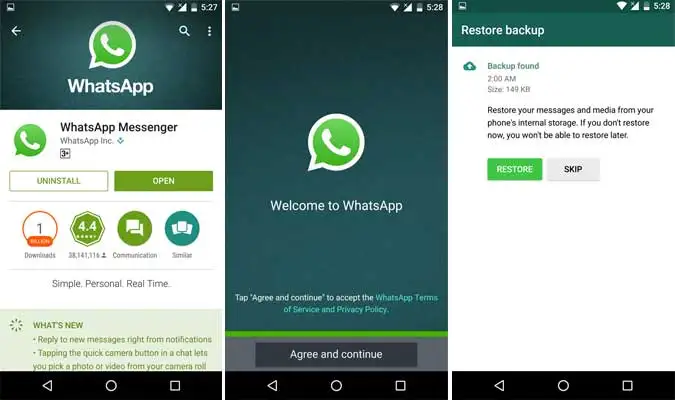
စမ်းသပ်ရန်- စနစ်ထည့်သွင်းမှုကို စမ်းသပ်ရန် WhatsApp အကောင့်တစ်ခုမှ အခြားတစ်ခုသို့ မက်ဆေ့ချ်ပေးပို့ပါ။ အဆင့်များကို မှန်ကန်စွာ လိုက်နာပါက ၎င်းသည် ကောင်းမွန်စွာ လုပ်ဆောင်နိုင်မည်ဖြစ်သည်။
သင့် WhatsApp နံပါတ်ကို ဘယ်လိုအတည်ပြုမလဲ။
Android နှင့် iPhone တွင် WhatsApp ကို အရန်သိမ်းပြီး ပြန်လည်ရယူနည်း
ပေးပို့သူမသိဘဲ WhatsApp မက်ဆေ့ချ်များကို တိတ်တဆိတ်ဖတ်နည်း